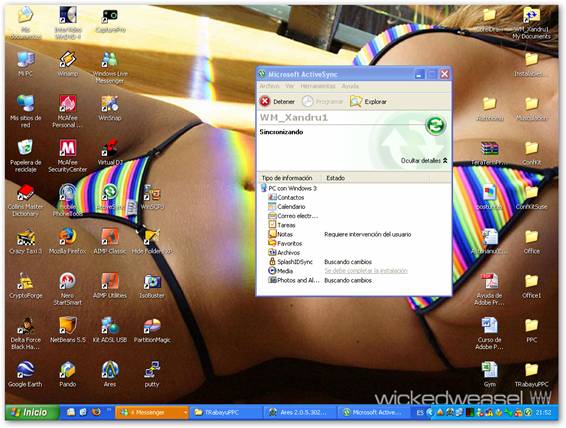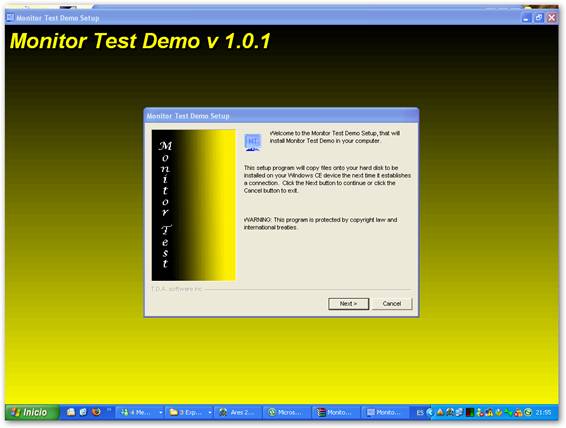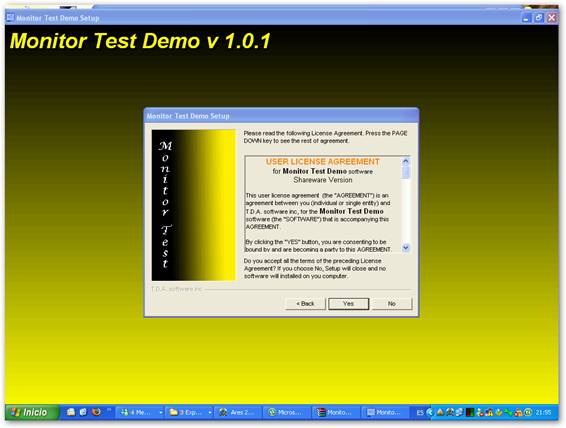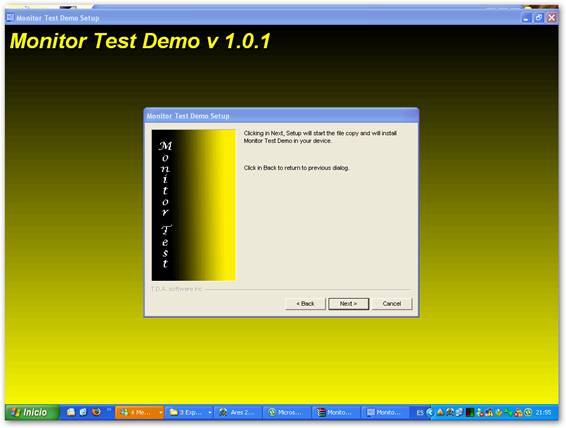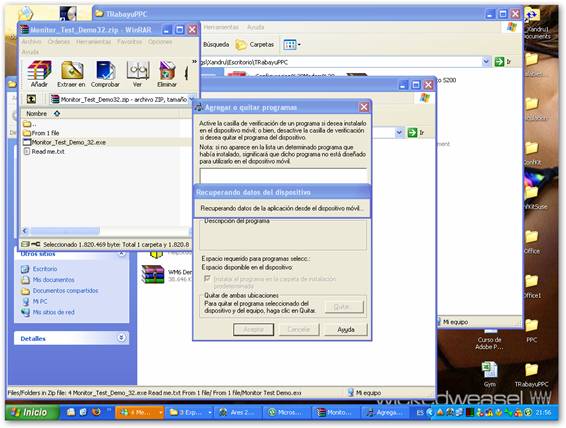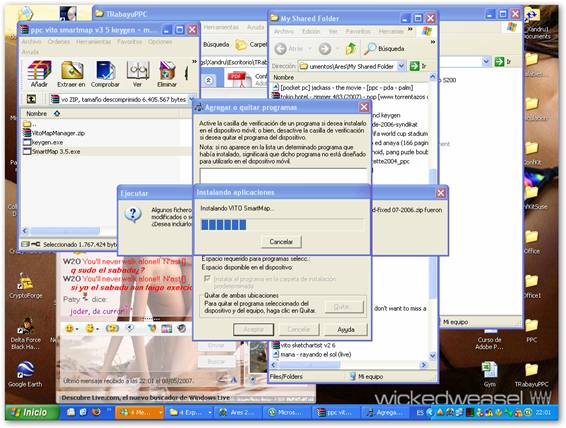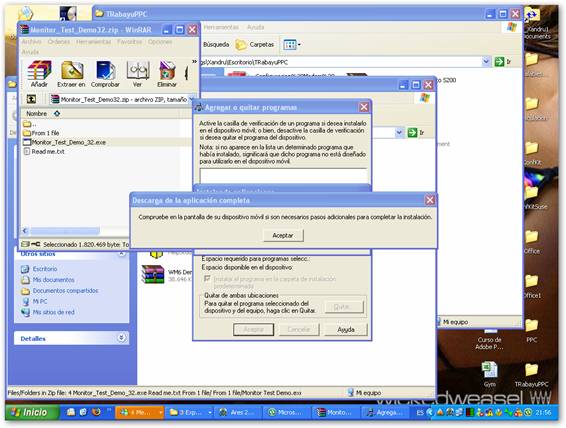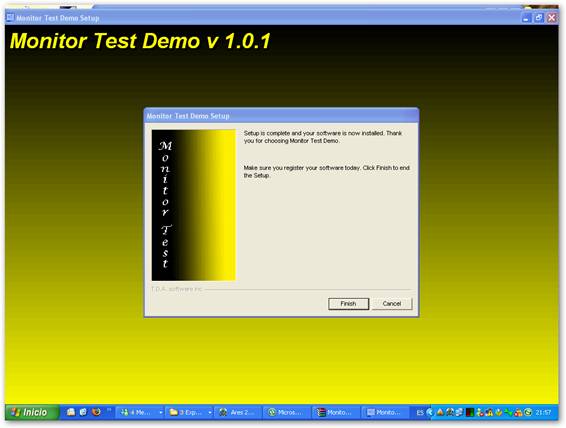3º Ingeniería Técnica en Informática de Sistemas
Configuración de un Pocket PC QTek S200
Autores:
Alejando Cancelas Gonzáles,
Rubén Gutiérrez Fernández,
Raúl Santirso Granda
Fecha: 18 de mayo de 2007
Objetivos
A lo largo del documento, se muestra la instalación y configuración de un Sistema Operativo sobre un Pocket PC QTek S200, así como la forma de instalar aplicaciones sobre él y de utilizar los métodos de conexión entre dispositivos más frecuentes hoy en día: Bluetooth y Wifi.
Teoría básica
RAM DE PPC
Aclaremos una cosa, en PPC cuando hablamos de RAM, no es como en el PC. En el PC lo único que reside en RAM son los programas que se están ejecutando en ese momento y los datos de documentos abiertos.
Sin embargo en PPC la RAM se divide en dos partes: RAM de programas y RAM de almacenamiento.
La RAM de programas es como la RAM del PC (solo guarda lo que en ese momento se ejecuta) y es esta la que se pierde al hacer un sofá reset. Mientras que la otra parte, la RAM de almacenamiento, se comporta como si fuera un disco duro y no se pierde lo que hay en ella al hacer un soft reset.
Cualquier programa que instalemos o documento que guardemos, salvo lo hagamos en una tarjeta de almacenamiento, quedara guardado en esa RAM de almacenamiento.
La batería de reserva, si existe en un determinado modelo, puede ser una pila de botón reemplazable, o una mini batería recargable interna, y su función es mantener la RAM mientras se realiza un cambio de batería principal. Con los dispositivos que llevan WM5/WM6 esto ya no es necesario, ya que los datos y programas no se pierden al estar en ROM.
HARD RESET
Un hard reset consiste en borrar todo la información del Pocket PC y dejarlo tal y como estaba cuando lo compramos. Borrar significa eliminar toda la información y programas que hayamos introducido y restaurar una copia fresca del sistema operativo original, proceso que se hace automáticamente y en pocos segundos. Ha de notarse que si poseemos una tarjeta de almacenamiento, ésta quedara intacta, si bien es conveniente retirarla antes de proceder a realizar el hard reset.
El hard reset puede ser involuntario, por ejemplo al quedar nuestro PDA sin energía (en versiones anteriores a WM5) o puede ser voluntario por que nos interesa "formatear" el Pocket PC.
Los Pocket PC que incorporan Windows Mobile 5.0 usan como medio de almacenamiento la memoria ROM, por lo que en caso de agotarse la batería no se produce el efecto de un hard reset. Adicionalmente cabe señalar que en los dispositivos con este sistema operativo un hard reset restaura el PDA al estado "de fábrica" realmente, ya que se borra no sólo lo guardado en la memoria RAM, sino también la ROM (pero no el sistema operativo, que se reinstala al llevar a cabo la operación).
SOFT RESET
Soft reset es reiniciar el sistema operativo del Pocket PC. Tal y como reiniciamos Windows cuando este se queda bloqueado en nuestro PC lo mismo hacemos cuando nuestro Pocket PC se bloquea o actua de forma extraña.
La forma de realizar un soft reset es similar en todos los Pocket PC y consiste en pulsar con el lápiz un botón llamado reset ubicado en la parte inferior o posterior del PDA.
Windows Mobile 5
Windows Mobile 5.0, anteriormente con el nombre en clave "Magneto", salió al mercado el 9 de mayo del 2005. Utiliza Windows CE 5.0 y utiliza .NET Compact Framework 1.0 SP2 - una plataforma de desarrollo .NET para los programas basados en .NET que utiliza.
Características:
- Una nueva versión de Office llamada "Office Mobile".
- Se agregará una versión de Powerpoint denominada "Powerpoint Mobile".
- Excel Mobile añade la capacidad de ver representaciones gráficas.
- Word Mobile incluirá la capacidad de insertar tablas y gráficos.
- Reproductor "Windows Media 10 Mobile".
- Identificador de llamadas con fotos.
- Un paquete multimedia que facilitará la administración de vídeos y fotos.
- Ayuda mejorada de Bluetooth.
- Interfaz de administración GPS para los programas de navegación instalados.
- Mejoras de la funcionalidad de "Microsoft Exchange Server" las mejoras funcionan solamente funcionan con Exchange 2003 SP2 instalado.
- Soporte para teclados QWERTY incluido por defecto.
- Simplificación del sistema de informe de errores, como las versiones de Windows de sobremesa y servidores.
- ActiveSync 4.2, prometiendo 10-15% de aumento de la velocidad en la sincronización de datos.
- Cliente para PPTP y L2TP/IPsecVPNs.
-
La memoria no volátil (ROM) está disponible en Pocket PC permitiendo un aumento de la batería. Anteriormente más del 50% (suficiente para 72 horas de almacenaje) de energía de la batería se reservaba para mantener datos en la memoria RAM (volátil). Los dispositivos basados en Windows usa la memoria RAM como su medio de almacenaje primario al uso de memoria flash.
El Windows Mobile 5.0, fue lanzado en la conferencia de desarrolladores Windows Mobile Embedded en las Vegas, el 12 de mayo de 2005.
Windows Mobile 6
Windows Mobile 6, antes con el nombre en clave Crossbow es la última versión de la plataforma Windows Mobile y fue lanzado el 12 de febrero del 2007 en el 3GSM World Congress 2007. Ofrece tres versiones: Windows Mobile 6 Standard para Smartphones (teléfonos sin pantalla táctil), Windows Mobile 6 Professional para PDAs con la funcionalidad del teléfono (Pocket PC Phone Edition), y Windows Mobile 6 Classic para PDAs sin radios celulares.
Utiliza Windows CE 5.2 y ligado fuertemente a los productos: Windows Vista, Windows Live, Microsoft Office y Exchange 2007.
El estándar de Windows Mobile 6 primero fue ofrecido en el Orange SPV E650 (HTC Vox).
Resumen de especificaciones:
- Basado en Windows CE 5.0 (versión 5.2)
- Soporta las resoluciones 800x480 y 320x320.
- Opinión de 1:1 en la páginas web
- Avanzadas proposiciones del negocio y de la empresa(*)
- Experiencia consolidada del teléfono
- Operating System Live Update
- Acceso de escritorio remoto mejorado
- Desarrollo y distribución de aplicaciones más rápido y más fácil.
- Soporte VoIP con los codec del audio AEC (Acoustic Echo Cancelling) y MSRT
- Windows Live para Windows Mobile.
- Opción de mejora de la experiencia del cliente.
- Microsoft Bluetooth Stack mejoró notablemente.
- Cifrado de la tarjeta de almacenamiento - Windows Mobile 6 para Pocket PC y Smartphone soportan el cifrado de los datos almacenados en tarjetas externas de almacenamiento.
- Smartfilter para buscar más rápidamente emails, contactos, canciones, archivos, etc.
- Mejora de Internet Sharing para una fácil configuración de tu dispositivo como módem de computadora portátil.
- Outlook Mobile ahora soporta HTML .
- Capacidad de buscar para contactos en Exchange Server Address Book.
- Soporte AJAX, JavaScript y XMLDOM en Internet Explorer Mobile.
- Precisado de oficina contestaron del dispositivo (requiere Microsoft Exchange 2007).
- Soporte Generic Access Network (UMA) para los operadores seleccionados (como BT en el Reino Unido).
- Server Search para buscar en toda la bandeja de entrada de Exchange desde el dispositivo. (Requiere Exchange 2007)
- .NET Compact Framework v2 SP1 en la ROM.
- SQL Server Compact Edition en la ROM.
- Los formatos Office 2007 XML actualmente no están soportados.
Windows Mobile 5 Vs. Windows Mobile 6
| Característica | WM5 |
WM6 |
Descripción |
| Mobile Messaging | |||
| Asistente Configuración e-mail | V |
V |
Configuración más sencilla de correo e-mail y sus opciones. |
| Búsqueda en Servidor Exchange | V |
Buscar en el mailbox de Exchange ítems que coincidan con un criterio especificado | |
| Soporte para HTML | V |
Recibir, ver, crear y enviar e-mail en formato HTML | |
| Marcas Outlook | V |
Asignar | |
| Filtro de Mensajes | V |
Limita el número de mensajes mostrados en la lista de correos a los coincidentes con el criterio de búsqueda definido por el ususario | |
| Atajos Hardware | V |
Dsieñado para dispositivos de 12 y 30 teclas, para un conjunto de funciones de la bandeja de entrada y la vista de lectura de correos. | |
| Information Rights Management | V |
Recibir, contestar y componer correos protegidos por Information Rights Management (IRM) | |
| Trabajo en Red | |||
| Conexión Compartida a Internet | V |
Compartir el acceso a internet del dispositivo móvil con un PC a través de USB o Bluetooth | |
| Perfil de Destribución de Audio Avanzado | V |
V |
Define procedimientos y protocolos para enviar audio de alta calidad a dispositivos Bluetooth conectados. |
|
Plataforma Microsoft |
|||
Microsoft Office Mobile |
V |
V |
|
Internet Explorer Mobile |
V |
Mejoras importantes (soporte HTML, Ajax, navegación hardware...) |
|
Windows Live |
V |
V |
Unifica la información de usuario y le ayuda a perseguir sus intereses y profundizar en las relaciones que enriquecen su vida. |
| Comandos de Voz | V |
V |
|
| Windows Mobile Update | V |
Proporciona actualizaciones para mantener el dispositivo seguro y al día. | |
| Windows Mobile Marketplace | V |
Entrega aplicaciones y contenidos para dispositivos con WM6 de forma inalámbrica. | |
Configuración de partida del QTEK S200
Cod. Producto: 10408819
Ref. Fabricante: QTEK S200 ESP
Plataforma:
• Microsoft Windows Mobile version 5.0 Pocket PC Phone Edition
• Combinación WIFI, GSM/GPRS y PDA
• Las comunicaciones inalámbricas pueden ser desconectadas, funcionando únicamente como PDA
Dimensiones:
• 108 mm x 59.3 mm x 18.4 mm
• 148 gr.
Hardware:
• Procesador: TI OMAP 850 (2 independientes)
• 64 MB RAM, 128 MB ROM
• Ranura SDMMC para ampliación de memoria (hasta 4Gb) y conexión de periféricos.
• Cámara integrada 2 mega-píxel, modo de macro y ráfaga. Fotos de hasta 1600x1200 pixels.
• Batería de litio 1250 mAh.
• Bluetooth Microsoft versión 2.0
• Infra-rojos SIR/USB
• Conexión mini USB
Software:
• Pocket Outlook (Integración con Microsoft Outlook de Contactos, Notas, Tareas,...)
• Pocket Word
• Pocket Excel
• Pocket PowerPoint
• Pocket Internet Explorer (HTML, WML, XML, WAP 2.0)
• MSN Messenger (Chat)
• Pocket Windows Media Player 10
• Compatible con todas las aplicaciones para la plataforma Pocket PC (Win CE/PPC 2002/Windows Mobile 2003).
WIFI:
• Incorpora WIFI 802.11g, permite envío y recepción de datos a 54 Mb/s
GSM/GPRS:
• Módulo GSM/GPRS Cuatribanda 850/900/1800/1900.
• GPRS clase 10
• Wireless Módem
• Llamada en espera, llamada en conferencia....
• SMS integrado con el Pocket Outlook.
• Mensajería multimedia MMS
• Sonidos Polifónicos (MIDI) o Audio digital (Wav).
Autonomía:
• 3 a 5 horas en conversación
• 11 horas en modo PDA
• 200 horas en standby
• Batería recargable, Li-ion 1250 mAh Polymer - 3 horas de carga
Otras Características:
• Pantalla TFT transreflectiva de 2,83'' (240x320 píxel) con 65000 Colores Tactil
• Grabación de voz
• Función manos libres
• Cable de sincronización USB
• Auriculares incluidos
• Funda incluida
Descripción:
El S200 de Qtek es un PDA-teléfono móvil GPRS cuatribanda (850/900/1800/1900) de tamaño reducido. Este dispositivo tiene altas prestaciones de conectividad en un mínimo espacio (Es ligeramente mayor que un teléfono normal, pero más pequeño que un PDA tradicional). Alimentado internamente por dos procesadores Texas Instruments que independizan las tareas de teléfono y PDA dando un mejor rendimiento y menor consumo de batería (195Mhz para telefonía y 195Mhz totalmente optimizados para Windows Mobile 5), ofrece conectividad Wifi 802.11g que ofrece una velocidad de 54 Mb/s de transmisión de datos, equiparándose a cualquier PC portátil; además dispone de Bluetooth, Infrarojos y de las conexiones GPRS asociadas a la línea de telefonía móvil. A su capacidad de procesamiento y transmisión hay que añadirle las mejores herramientas: Windows Mobile 5.0, Pocket Word, Excel y Powerpoint, Outlook...todos los programas necesarios para estar continuamente online y tener acceso a cualquier documento. Además, su nueva gestión de memoria evita la pérdida de datos ante una descarga accidental de la batería.
Qué hay en la caja:
• Qtek S200
• Batería de 1250 mAh
• Funda de transporte
• Auriculares manos libres estéreo
• Cable de sincronización USB
• Cargador
• Guía rápida
• CD-ROM con software y documentación
En esta imagen podemos observar los dispositivos que convergen en un QTEK S200:
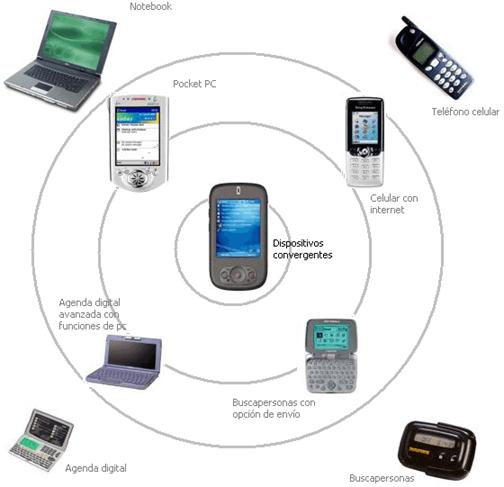
Desarrollo
Instalación de Windows Mobile 6
Ya que por defecto en nuestro dispositivo viene instalado el Windows Mobile 5, instalaremos la última Versión de Windows Mobile, que es la 6. De este Sistema Operativo disponemos de varias versiones, en este caso instalaremos la 1.0 de PDAMobiz. Ante todo recordar que las actualizaciones de ROM o instalación de nuevos Sistemas Operativos se realiza mediante ROM, que será lo que estemos actualizando de nuestro dispositivo.
¡¡Antes de “flashear” el dispositivo con esta ROM (o cualquier otra) debemos estar seguros de lo que estamos haciendo.!!
1) Instalamos ActiveSync 4.5 (necesario obligatoriamente para WM6) y averiguamos si nuestro dispositivo es un modelo tipo G3 o G4, antes de comenzar a realizar cualquiera de los pasos posteriores..
La única diferencia visible entre un dispositivo G3 y G4 se puede observar cuando se enciende el teléfono o se hace un "Soft Reset" y observa la versión del Ipl y Slp.
1. en Un Dispositivo G3: Ipl/spl: 1.xx O 2.xx O 2.xx.00x (solo Dos Ceros)
2. en Un Dispositivo G4: Ipl/spl: 2.xx.000x (solo Tres Ceros)
En este caso nuestro dispositivo es un modelo G4 con la siguientes versiones:
IPL: 2.09.0001
SPL: 2.20.0001
GSM: 02.61.21
OS: 2.20.7.36
2) Revisamos que la batería este completamente cargada, ya que sino seguramente nos de problemas el proceso de instalación y hacemos una copia de seguridad de todos los datos personales que dispongamos actualmente, ya que serán borrados por completo.
No debemos realizar un backup de los programas/ficheros de sistema/registros etc., porque nuestro dispositivo se comportará inestablemente si decidimos restaurarlo.
3) Hemos de reinstalar y reconfigurar todas las aplicaciones y configuraciones después de finalizar la instalación de esta ROM.
Puntos seguidos para la instalación de la ROM de WM6:
i) Extraemos ambos ficheros RAR "Step1" y "Step2" al disco duro de tu PC.
ii) Introducimos el dispositivo en modo Bootloader (Soft-Reset usando el lápiz stylus, mientras mantenemos apretado el botón de la Cámara, hasta que aparezcan la pantalla de 3 colores)
iii) Conectamos el cable USB (El texto 'USB' aparecerá en la esquina inferior izquierda de la pantalla)
iv) Ahora ejecutamos el fichero ROMUpdateUtility_NV_G4.exe, localizado en el fichero "Step1.RAR.
El fichero base (AKU2.2)-ROM comenzará a ser instalado junto con "Mobiz ExtRom" (Extended ROM). Mantendremos el cable USB conectado, incluso hasta después de que la instalación haya finalizado. Dejaremos que el dispositivo se reinicie. No podemos tocar la pantalla y ningún botón. Cuándo el teléfono se reinicie, Active Sync intentará sincronizar el PC con el teléfono y aparecerá el menú 'Synchronization Setup Wizard'. Hacemos clic en el botón "Cancelar" para permitir que se conecte en modo Invitado.
--Deberíamos de obtener un mensaje de error en el dispositivo cuando sincronicemos, pero lo debemos dejar pasar.--
v) Ahora ejecutaremos el fichero UPGRADE_ROM.bat (localizado en el fichero Step2.rar) y seguiremos las instrucciones de la pantalla.
vi) Cuando la actualización finalice, realizaremos un hard-reset al dispositivo (soft reset con el lápiz stylus mientras mantenemos apretado los botones Cámara y Commanager. A la pregunta que nos realiza, presionamos el botón de llamada "verde")
vii) En este punto ya deberíamos tener el nuevo sistema operativo instalado.
Después de haber realizado el Hard-Reset, aparecerá la pantalla de bienvenida y a continuación se iniciará la configuración de la pantalla del dispositivo (como siempre). Después de haber ajustado la pantalla táctil, se instalará automáticamente la ExtRom.
-- Si falla la instalación de la ExtRom o se queda colgado el teléfono, realizaremos otro Hard-Reset. --
Novedades en Windows Mobile 6
La principal novedad es que por defecto disponemos de una serie de utilidades muy utilizadas incorporadas, por lo que nada más instalar el SO ya podremos aprovecharlo y disfrutar de sus funciones. Para ello en Programas incorpora la carpeta Tools donde podemos ver los programas instalados.
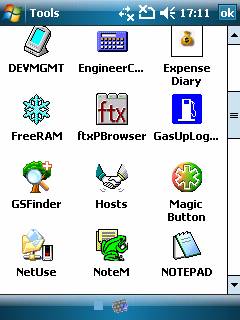
La pantalla de Connections de Settings es muy parecida aunque incorpora algunas novedades como la aplicación USB to PC
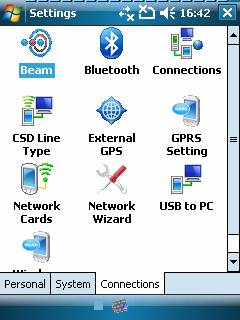
En System de Settings tenemos como novedad que podemos cifrar los datos de nuestra tarjeta de memoria, que podemos simular que trabajamos con WM5…
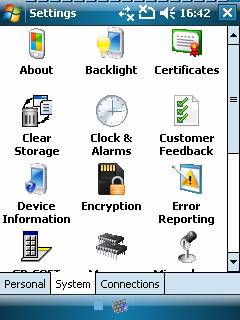
Configuración de una Conexión Wifi en WM5 y WM6
Para configurar una red inalámbrica primeramente debemos de seleccionar la opción WIFI:

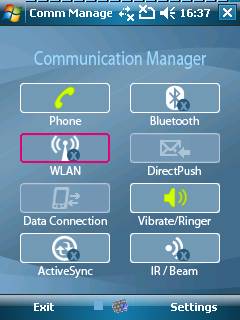
Aquí puntearemos sobre el icono correspondiente (la antena) e iremos a configuración-->configuración de Wi-Fi:

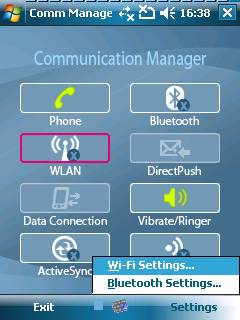
En este punto, si estamos en zona de cobertura de alguna red inalámbrica nos apareceran las correspondientes, y pincharemos en la que más nos convenga (le daremos a aceptar):

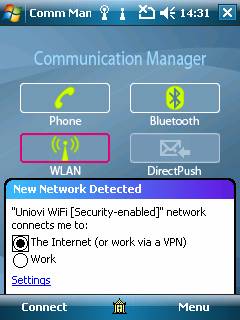
Una vez hecho esto, las nuevas redes se nos registrarán, y obtendremos un menú con las que tenemos guardadas y las redes en las que actualmente tengamos covertura, indicando en cada una de ellas su estado:

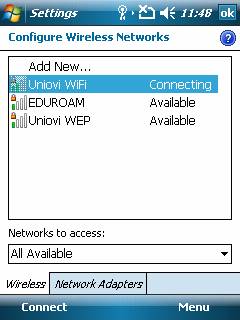
Elegiremos una red inalámbrica (en este caso Uniovi WiFi) y nos aparecerá un menú en el que debemos de seleccionar varias características. En la pestaña general podemos ver lo siguiente:
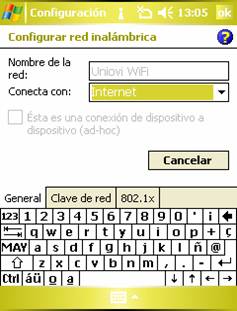

Continuamos y nos saldrá un nuevo menú en la pestaña "clave de red" en el que deberemos de indicar cuál es el cifrado de datos utilizado (En este caso será WPA)

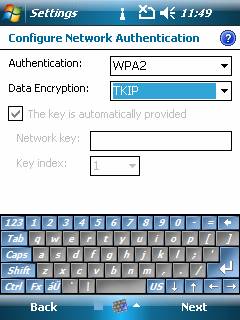
Por último, en la pestaña "802.1x" introduciremos el tipo de EAP, que en nuestro caso será PEAP (También podríamos elegir SecureW2 como tipo de EAP)


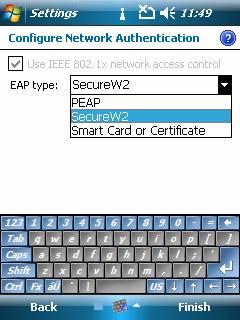
Lo siguiente que aparecerá será un menú en el que debemos de introducir en la opción "Profile": "DEFAULT":
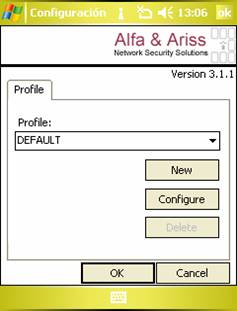
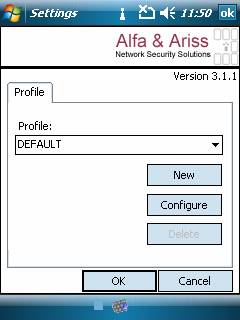
A continuación aparecerá un menú para la identificación en la conexión (en la pestaña "connection"):
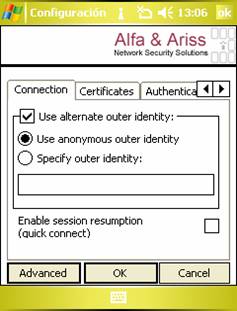
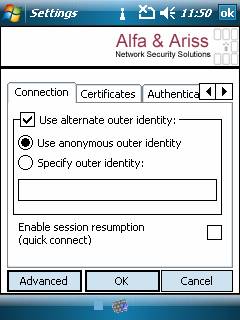
En la pestaña "Authentication" eligiremos el método de autentificación (En este caso será PAP)
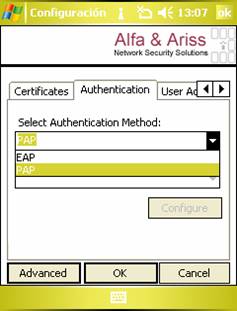
En la pestaña de "certificates" no debemos de hacer ningún cambio

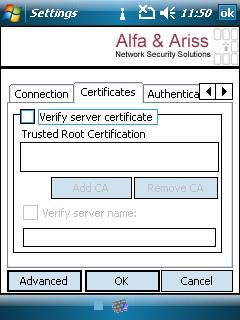
Y finalmente en la pestaña "User Account" deberemos seleccionar la opción siguiente. Le damos a aceptar y ya podremos disponer de la red inalámbrica elegida.
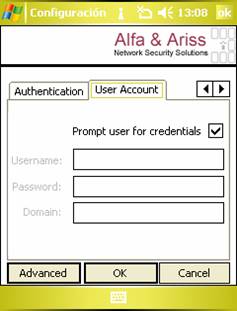

Configuración de Bluetooth en WM5 y WM6
Como podremos observar en las siguientes figuras, el proceso en ambos Sistemas Operativos son similares.
Para activar el servicio bluetooth disponible accederemos mediante Inicio -> Configuración -> Conexiones Bluetooth y nos aparecerá una ventana como la siguiente:
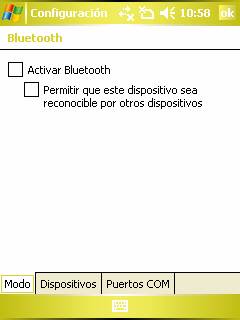
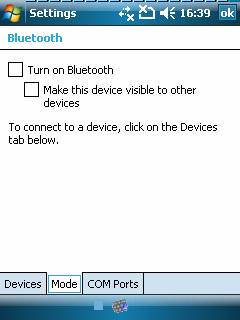
Figura de WM5 Figura de WM6
Para activarlo seleccionaremos la casilla Activar Bluetooth y si deseamos que podamos ser reconocidos por otros dispositivos para poder recibir archivos o demás funciones posibles.
Si vamos a la pesataña Dispositivos dentro de Bluetooth nos encotraremos con los dispositivos disponibles en ese momento.

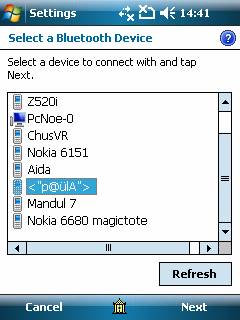
Esta captura de pantalla esta realizada en clase de Ingeniería del Software. Aquí podemos ver que tenemos 3 dispositivos con los que podemos realizar una asociación.

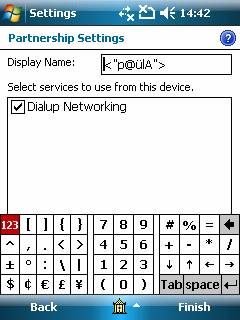
En este caso realizamos una asociación con el dispositivo denominado Raulillo y como el dispositivo se trata de un móvil, seleccionaremos acceso telefónico a redes. Con esto ya podremos realizar acciones entre ambos dispositivos
En la pestaña Puertos COM podremos seleccionar dispositivos entrantes o salientes.
Como caso especial en WM6 no detecta ninguno por defecto y deberemos selecciona el dispositivo que queremos.
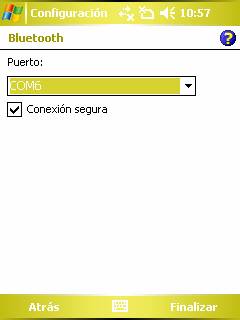
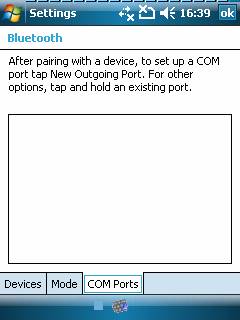
Pudiendo escoger el puerto que deseamos y si será con conexión segura o no.
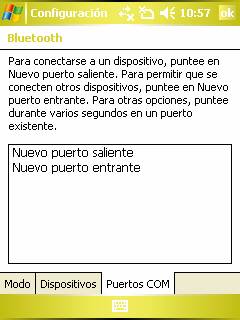
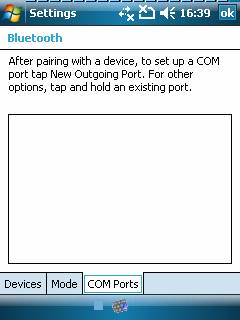
Para poder enviar un archivo, seleccionaremos dicho archivo e iremos a Menú -> Transferir.

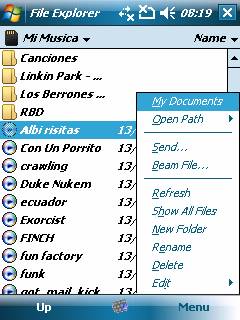
Aquí deseamos enviar el archivo de audio horn, por lo que seleccionamos transferir archivo… y seguidamente podremos optar entre enviarlo por puerto infrarrojos o por bluetooth. En este caso nuestro deseo es mediante bluetooth por lo que esperaremos a que detecte los dispositivos disponibles. En la siguiente figura vemos como el dispositivo esta buscando otros.
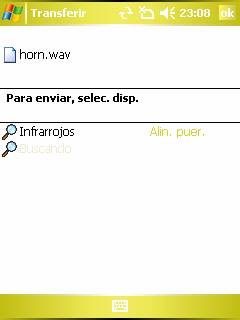
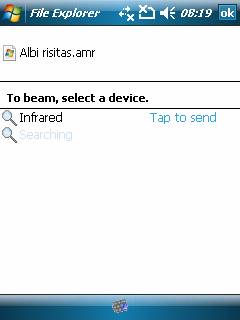
Encontramos el dispositivo Xandru, que es al que deseamos enviar el archivo, por lo que lo seleccionamos y automáticamente pasa a enviarse, poniéndose en estado Enviando 1/1. Cuando finalice pasará al estado Finalizado

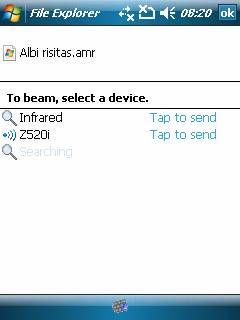
A continuación, trataremos de recibir un archivo. La acción ha de comenzarla el dispositivo que desea enviarlo, pos lo que nosotros únicamente tendremos que esperar a que recibamos completamente el archivo y aceptarlo. El archivo nos quedará almacenado en My Documents de la memoria principal.

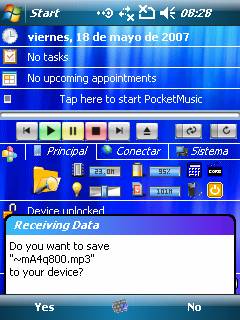
Instalación de Programas en WM5 y WM6
Para instalar cualquier programa tendremos dos formas posibles, si el programa tiene la extensión .cab, en cuyo caso nos bastaría con copiar el archivo a nuestro dispositivo Pocket Pc y ejecutarlo desde el, con lo que comenzaríamos a instalar automáticamente. Si los programas no se encuentran con esta extensión, también podrán estar en .exe, extensión típica de programas ejecutables en el Pc, por lo que deberemos sincronizar el dispositivo con el Pc. Para ello debemos usar el programa ActiveSync, desde el cual “controlaremos” nuestro Pocket Pc y desde el podremos comenzar la instalación de dichos programas. También podremos manejar el Calendario, la Agenda.. y demás utilidades de nuestro dispositivo. Este programa servirá tanto para WM5 como para WM6.
Aquí tenemos sincronizado el dispositivo Xandru1 con el Pc, mediante el programa ActiveSync, y las utilidades que podremos controlar desde él.
Para comenzar a instalar el archivo, lo ejecutamos, por lo que nos saldrá su ventana de instalación correspondiente. Completaremos los pasos asta que finalice el asistente, momento en el cual el ordenador se pondrá en contacto con el dispositivo para instalar el archivo (Figura ), que nos servirá como modelo para ambos Sistemas Operativos.
El programa esta interactuando con el dispositivo para trasferirle el archivo ejecutable.
El archivo se empieza a instalar desde el ordenador para a continuación continuar con ella desde el dispositivo
El programa nos indica que debemos comprobar el dispositivo, ya que la instalación continuará en nuestro dispositivo
Cuando finalice la instalación nos aparecerá en el ordenador un mensaje de que se finalizó la instalación.
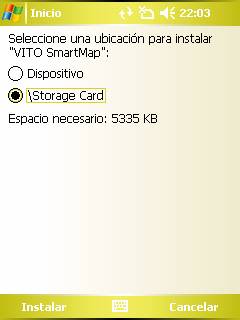
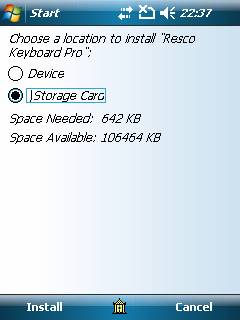
Mientras dura la instalación en nuestro dispositivo debemos seleccionar donde deseamos instalarlo, si en memoria principal o en la tarjeta de memoria.
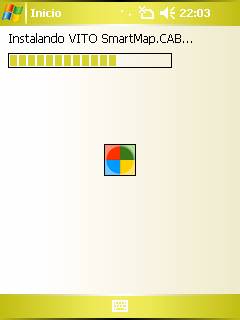
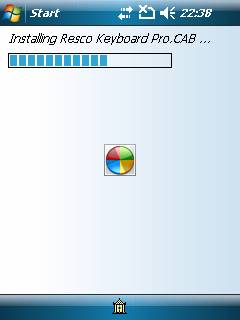
Una vez seleccionado el destino, se instalará el programa.

Si el programa de instalación falló, nos aparecerá en nuestro dispositivo un mensaje de error como el siguiente.

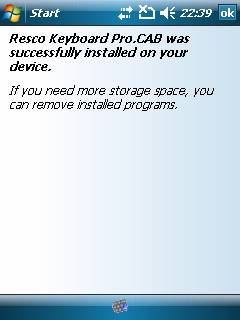
Si todo ha ido bien durante la instalación, nos saldrá un mensaje notificándonoslo.
Conclusiones
En este documento, se deja entrever la facilidad de uso de estos dispostivos, hacia los cuales probablemente se dirijan los diseños de futuros computadores debido, principalmente, a su fácil portabilidad y al gran número de aparatos que engloba: teléfono móvil, agenda, PDA, ...
En lo que al SO se refiere, esta nueva generación del Windows Mobile aumenta la estabilidad del sistema, dándose los cuelgues por desaparecidos (eran frecuentes en WM5), la velocidad de ejecución de las aplicaciones aumenta de considerablemente, y añade diversas funcionalidades que se echaban de menos en anteriores versiones. En lo que a Linux se refiere, los Pocket PC tienen capacidad para correrlo (o más bien el kernel Linux puede ejecutarse en ellos), pero las distribuciones disponibles en la red están dirigidas a un número reducido de dispositivos entre los que, desgraciadamente, no se encontraba el QTek S200.
En definitiva, los Pocket PC irán aumentando en popularidad a medida que se reduzca su tamaño y aumente su potencia.
Bibliografía
Manual de Conexión a la Red Wifi de Uniovi [pdf]
Foros de la web especializada www.todopocketpc.com
Licencia
This work is licensed under a
Creative Commons Attribution-Noncommercial-Share Alike 3.0 License.